发布时间:2025-07-15 09:53:23 来源:转转大师 阅读量:1228
跳过文章,直接BMP压缩在线转换免费>> AI摘要
AI摘要本文介绍了三种压缩BMP格式照片的方法:使用在线压缩工具、借助专业图像压缩软件,以及调整图片属性。在线工具便捷但依赖网络,专业软件提供更多压缩选项且支持批量处理,而调整图片属性则无需额外软件。用户可根据需求选择合适的方法,注意平衡文件大小和质量,并保护数据安全。
摘要由平台通过智能技术生成
BMP(Bitmap)是一种常见的图像文件格式,以其高质量和未压缩的特性著称。然而,正因为其未压缩的特点,BMP文件往往体积庞大,不利于存储和传输。为了优化这些大文件,我们可以采取适当的压缩措施,在保持图片质量的同时减小文件大小。那么如何压缩bmp格式照片呢?本文将介绍两种有效的BMP图片压缩方法。
在线压缩工具是一种便捷且无需安装额外软件的压缩方式。这些工具通常提供用户友好的界面,支持多种图片格式的压缩,包括BMP。用户只需上传图片,选择适当的压缩参数,即可快速获得压缩后的图片。
推荐工具:转转大师在线图片压缩工具
操作步骤:
1、打开在线BMP压缩网址:https://pdftoword.55.la/bmp-imgcompress/
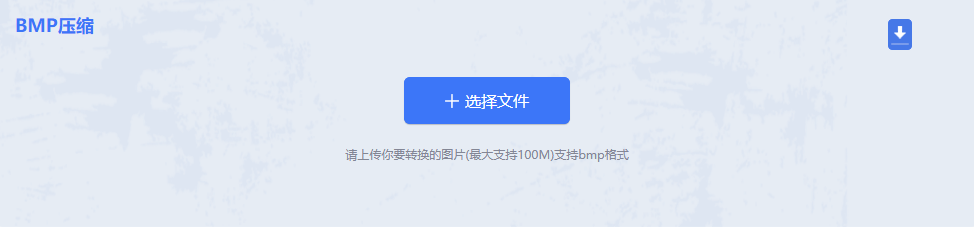
2、点击选择文件上传要压缩的图片。

3、图片除了压缩之外还可以转换输出格式哦,压缩程度也是可以调整的。
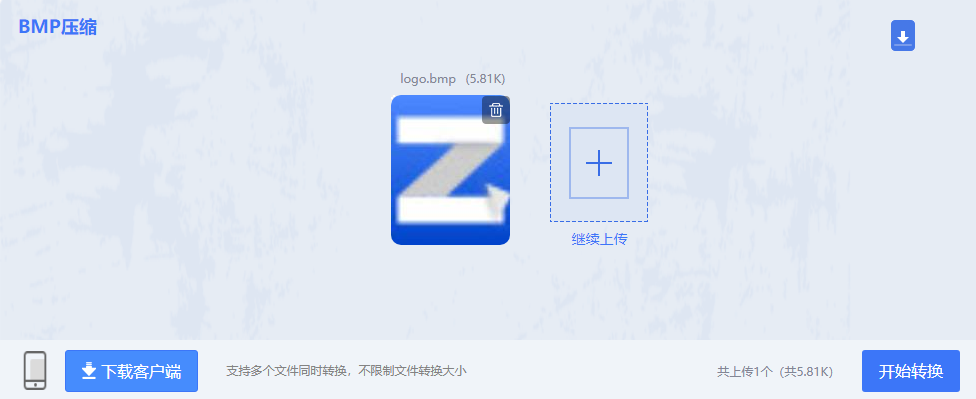
4、图片上传后点击开始转换。
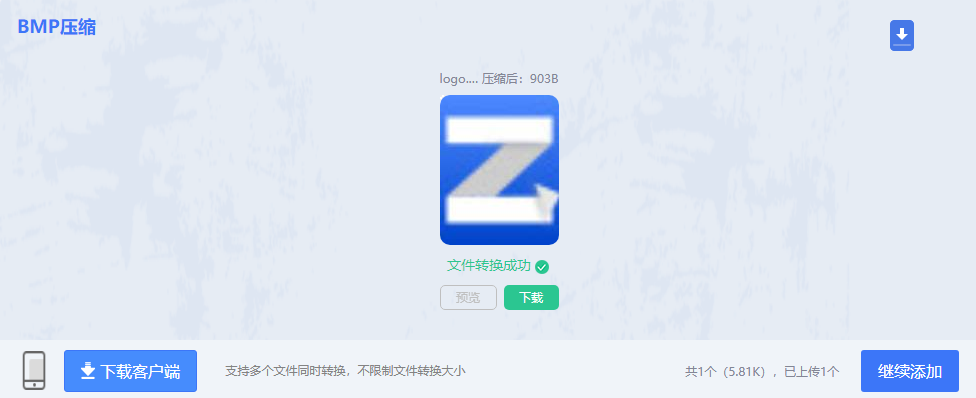
5、压缩完成点击下载即可。
注意:确保网络连接稳定,以免影响压缩速度和效果。在设置压缩参数时,注意平衡文件大小和质量,避免过度压缩导致图片质量下降。
专业图像压缩软件通常提供更丰富的压缩选项和更高效的压缩算法。这些软件不仅支持BMP格式的压缩,还通常支持其他多种图片格式的压缩和转换。
推荐工具:转转大师压缩软件
操作步骤:
1、如果想要批量快速压缩BMP图片,那么下载客户端就很方便了,在本文上方点击下载即可。

2、打开转转大师,选择文件压缩-图片压缩。
3、点击添加文件件批量添加,然后选择压缩类型、输出目录,最后点击开始转换即可。

4、压缩完成,大家可以对比一下压缩前后的大小,是不是小了很多呢。
注意:在设置压缩参数时,注意平衡文件大小和质量,避免过度压缩导致图片质量下降。压缩前请备份原始图片,以防万一。
通过调整BMP图片的色彩模式、分辨率和裁剪无用部分等属性,也可以有效减小图片的文件大小。这种方法不需要额外的软件支持,只需使用图像编辑软件即可完成。
推荐工具:Photoshop
操作步骤:
1、打开图片:在Photoshop中打开需要压缩的BMP图片。
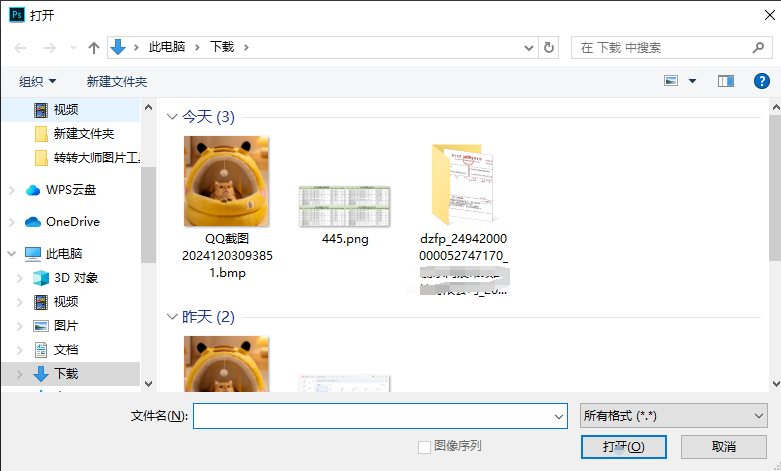
2、调整色彩模式:点击“图像”菜单,选择“模式”,然后选择“索引颜色”。在弹出的对话框中,选择适当的颜色表(如“局部(可感知)”或“全局(Web)”),然后点击“确定”。
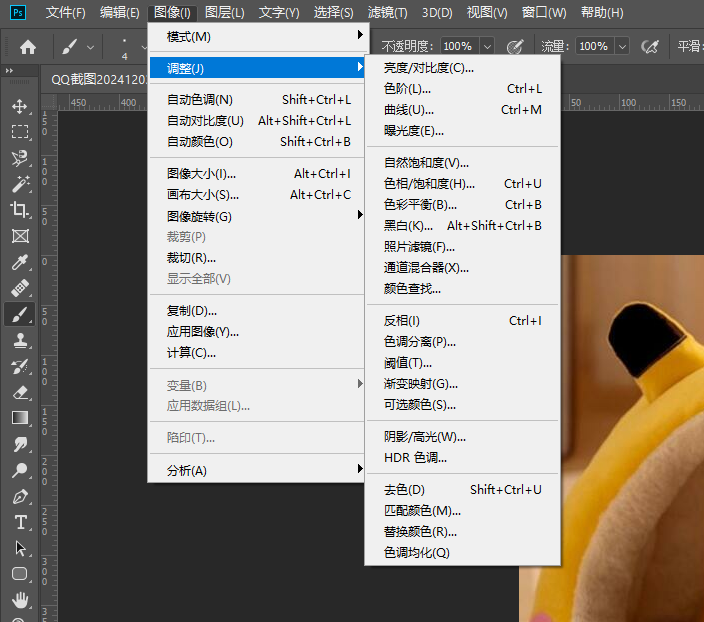
3、调整分辨率:点击“图像”菜单,选择“图像大小”。在弹出的对话框中,调整“宽度”和“高度”参数,以降低分辨率。确保勾选“重新采样”选项,并选择适当的算法(如“双线性”或“双三次”)。
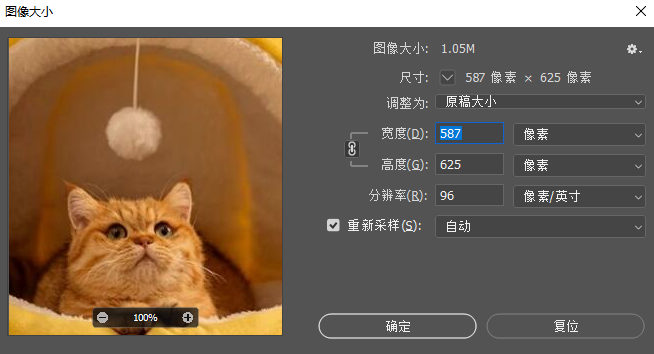
4、裁剪无用部分:选择裁剪工具,然后在图片上绘制裁剪框,选择需要保留的部分,点击“Enter”键或双击裁剪框完成裁剪。
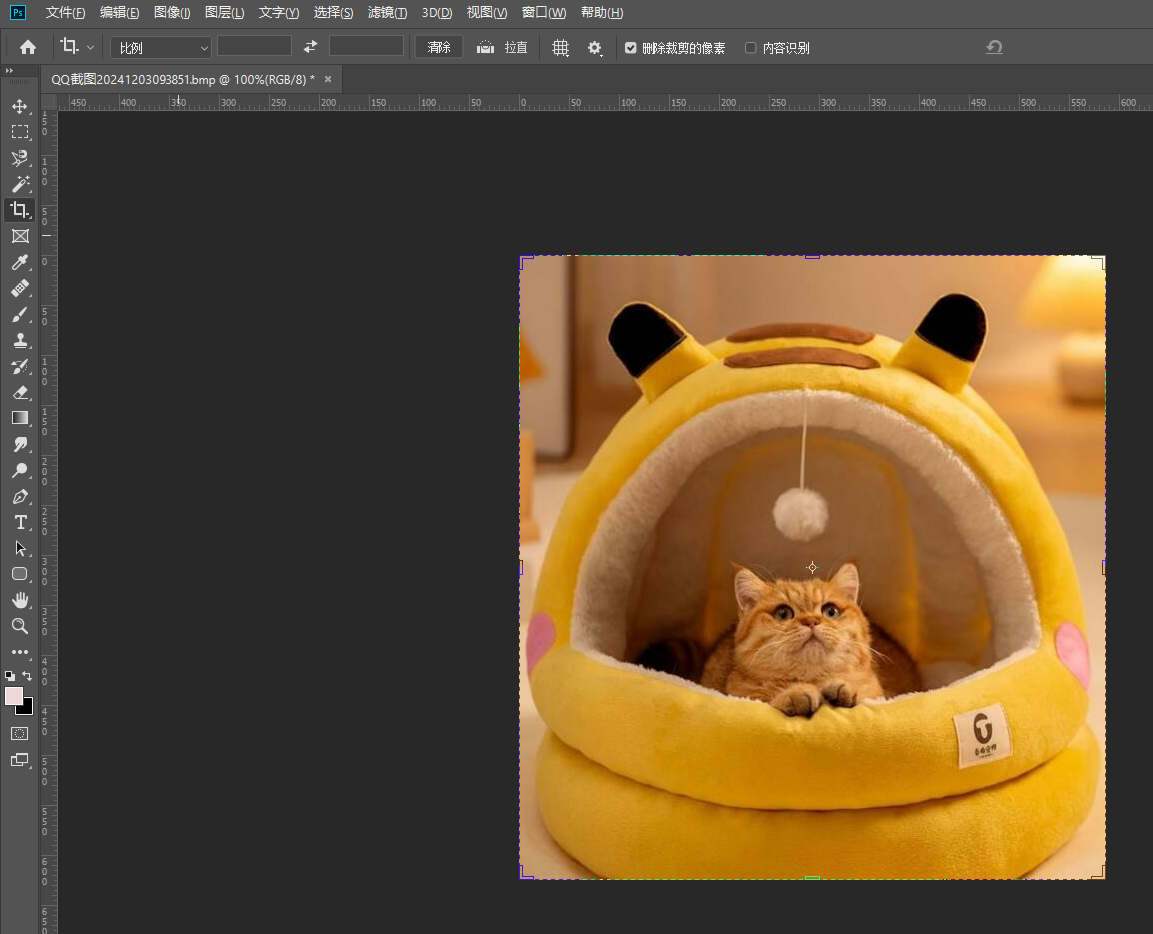
注意:在调整色彩模式和分辨率时,请确保不要过度调整,以免导致图片质量严重下降。裁剪无用部分时,请确保不要误删重要信息或破坏画面结构的完整性。保存图片时,请选择合适的输出格式和压缩级别,以达到最佳的压缩效果和质量平衡。
以上就是如何压缩bmp格式照片的方法介绍了:使用在线压缩工具、借助专业图像压缩软件,以及调整图片属性。每种方法都有其优缺点和适用场景。用户可以根据自己的需求和条件选择合适的方法进行压缩。在进行压缩时,请注意检查图片质量、文件大小和输出格式等参数,以确保压缩效果符合需求。同时,为了保护数据安全和个人隐私,请避免在不安全的网络环境下使用在线压缩工具或上传敏感图片。
【如何压缩bmp格式照片?分享二种有效压缩方法!】相关推荐文章: 返回转转大师首页>>
我们期待您的意见和建议: